
Зміст
Деякі безкоштовні та прості у використанні функції доступні в Інтернеті, коли йдеться про створення інтерактивної карти. Використовуйте свою карту, щоб показати друзям, родичам і відвідувачам, де розташовані ваші улюблені місцеві ресторани, або покажіть клієнтам, де ваша компанія знаходиться в регіоні. Створення інтерактивної онлайн-карти дає змогу друкувати копії, а також розповсюджувати в Інтернеті і навіть створювати власну рекламну кампанію.
Інструкції
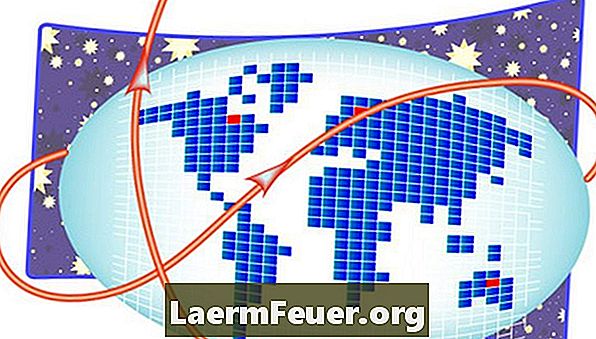
-
Відвідайте веб-сайт інтерактивного відображення. Серед безкоштовних онлайн-послуг - сайти Zeemaps, Quikmaps, Mapalist і Wayfaring (див. Ресурси). Перегляньте функції кожного з цих сайтів, перш ніж вирішити, який з них використовувати для створення вашого.
-
Відкрийте обліковий запис на вибраному веб-сайті. Заповніть всі необхідні дані, включаючи дійсну адресу електронної пошти, яка повинна бути аутентифікована для завершення процесу реєстрації. Якщо ви вибрали Quikmaps, вам не потрібно мати запис для створення "quikmap", але, не будучи учасником, ви не можете отримати доступ до всього спектру доступних інструментів.
-
Натисніть, щоб створити нову карту та заповнити області. Наприклад, якщо ви використовуєте Zeemaps, вам буде запропоновано ввести вибране ім'я, тип карти, яку ви бажаєте створити, і початкове розташування. Натисніть Завершити / створити посилання після того, як ви заповнили відповідні деталі - не хвилюйтеся, якщо ви зробите помилку; Ви завжди можете повернутися назад і редагувати пізніше.
-
Ознайомтеся з різними інструментами, доступними на вибраному сайті. Ознайомтеся з багатьма доступними функціями, включаючи можливість додавати закладки на карту з певними місцями. Якщо ви використовуєте список Map A, ви також можете змінити дизайн маркера на карті, тоді як Zeemaps дозволяє виділити окремі регіони або області.
-
Відредагуйте та налаштуйте карту, доки не буде задоволена. Розподіліть його, надіславши посилання електронною поштою або створивши групу з посиланням на карту на сайті соціальної мережі. Можна також друкувати копії карти та розповсюджувати їх, але майте на увазі, що при цьому видалити будь-які додані інтерактивні функції, наприклад інформацію про адресу, коли ви наводите курсор на маркер.